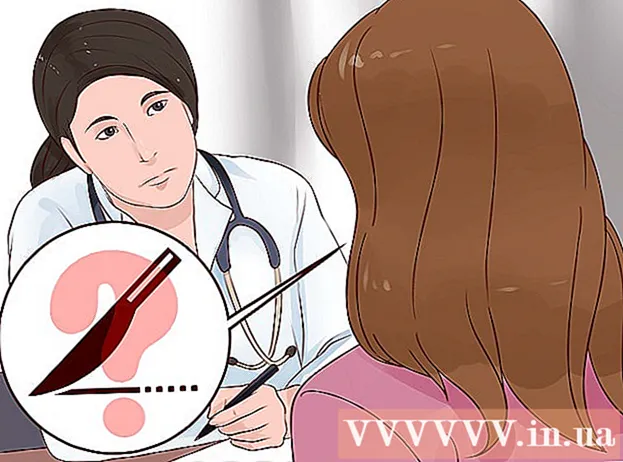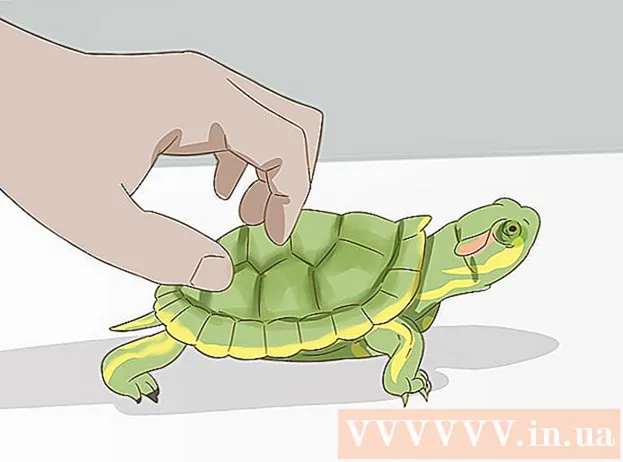Yazar:
Laura McKinney
Yaratılış Tarihi:
7 Nisan 2021
Güncelleme Tarihi:
1 Temmuz 2024

İçerik
Günümüzün BT çağında hepimizin hatırlamamız gereken epeyce şifresi var ve bunlardan bazıları Gmail e-posta şifresi gibi çok önemli. Gmail şifrenizi unutursanız, Google'ın hesabınızı kurtarmanız için kullanabileceğiniz bir dizi seçeneği vardır. Hesabınıza yedek bir telefon numarası veya e-posta adresi bağladıysanız, Google şifrenizi hızlı bir şekilde sıfırlayabilir. Hesabınız için bir alternatifiniz yoksa, Google, hesabınızı tanımlamayı ve geri yüklemeyi deneyebilir.
Adımlar
Yöntem 1/3: Bir Hesap Kurtarma Sayfası kullanın
Google Hesabı Kurtarma sayfasını ziyaret edin. Şifrenizi hatırlayamıyorsanız ve hesabınızla ilişkilendirilmiş bir yedek telefon numaranız veya e-posta adresiniz varsa, Google size şifre sıfırlama sayfasına bir bağlantı gönderebilir. İkisine de sahip değilseniz, sonraki yönteme bakın.
- İşlemi başlatmak için sayfayı açın.
- Alternatif olarak, Gmail sayfasını açın ve "Yardıma mı ihtiyacınız var?" Bağlantısını tıklayın. giriş iletişim kutusunun altında.

"Şifremi bilmiyorum" u seçin. Şifrenizi kurtarmaya çalıştığınız Google e-posta hesabını yazın. Kullanıcı adını da hatırlayamıyorsanız, "Kullanıcı adımı bilmiyorum" u seçin. "Devam et" düğmesini tıklayın.
"Bilmiyorum" düğmesini tıklayın veya hatırladığınız son şifreyi yazın. Hatırladığınız son şifreyi girmek şifre kurtarma işlemine yardımcı olabilir, ancak hesabınızı geri almanız için gerekli değildir.

Hesabınızı nasıl geri yükleyeceğinizi seçin. Kurtarma bilgilerinin yedek bir e-posta adresine gönderilmesini veya cep telefonu numaranıza gönderilmesini isteyebilirsiniz. Gerektiğinde kullanabilmeniz için bu iki seçeneği önceden hesabınıza yüklemeniz gerekecektir.- Telefonunuzla hesap kurtarma bilgilerini almayı seçerseniz, gelen aramaları veya otomatik SMS mesajlarını alma yöntemini seçebilirsiniz.
- Hesabınızda bu kurtarma bağlantıları yoksa, hesabınızla ilgili bir anketi yanıtlayarak bir kimlik doğrulama sayfasına yönlendirileceksiniz.

Onaylamak için bilgileri doldurun. Telefon üzerinden bir doğrulama kodu almayı seçerseniz, kodu girmeniz istenecektir. Başka bir ikincil hesaba gönderilmiş bir kurtarma e-postanız varsa, aldığınız e-postadaki bağlantıya tıklayın.
Yeni bir şifre oluştur. Onay kodunuzu girdikten veya bağlantıya tıkladıktan sonra, yeni bir Google şifresi oluşturmanız istenecektir. Onaylamak için parolayı iki kez girin. Devam etmek için "Şifreyi Sıfırla" düğmesini tıklayın.
- Tahmin edilmesi zor, ancak hatırlaması kolay bir parolanın nasıl oluşturulacağıyla ilgili bu eğiticiye bakın.
Yöntem 2/3: Şifre Kurtarma Formunu Doldurun
Parolanızı kurtarmak için anketleri yanıtlayarak başlayın. Yukarıda listelenen yöntemleri kullanarak şifrenizi sıfırlamaya çalıştığınızda hesabınızla ilişkili herhangi bir kurtarma bilginiz yoksa (yedek e-posta veya telefon numarası) bu otomatik olarak görünecektir.
- Bu hesap kurtarma formu, bir Google çalışanı tarafından inceleneceği için hemen etkisizdir. İlk seferinde doğru yapmazsanız, birden fazla deneyebilirsiniz.
Erişebileceğiniz aktif bir e-posta adresi girin. Şifre kurtarma formunuzun yanıtının geleceği yer burasıdır, bu nedenle bunun erişebileceğiniz bir e-posta olduğundan emin olun. Halihazırda başka bir e-posta adresiniz yoksa, birkaç dakika içinde ücretsiz olarak yeni bir tane oluşturabilirsiniz.
Google hesabınızda en son ne zaman oturum açabileceğinizi seçin. Kesin bir seçim yapmanıza gerek yoktur, ancak yaklaştıkça hesabınızı kurtarma şansınız artar.
Google hesabınızı ne zaman oluşturduğunuzu seçin. Yine, kesin olmaya gerek yok.
Güvenlik sorunuzu cevaplayın. Hesabınızla ilişkili bir güvenlik sorunuz varsa, bu soruyu yanıtlamanız istenecektir.
Düzenli olarak iletişim kurduğunuz e-posta adreslerini girin. En fazla beş adres girebilirsiniz.Ayrıca Gmail gelen kutunuzda oluşturduğunuz etiketleri ve hatırlayabileceğiniz bir kurtarma e-posta adresini de girebilirsiniz.
Hesabınızın kullandığı diğer Google ürünlerini seçin. Bu ürünler arasında Android, Takvim, Gmail ve Hangouts bulunur. Bu ürünleri kullanmaya başladığınızda yaklaşık tarihi de girmeniz gerekecektir.
Formu gönderin. "Gönder" düğmesini tıkladığınızda, anketiniz incelenmek üzere Google'a gönderilecektir. Sağladığınız e-postada bu incelemenin sonuçlarıyla ilgili olarak sizinle iletişime geçilecektir.
- Bu formu gönderdiğinizde, hem kurtarmaya yardımcı olmak hem de sahtekarlığı önlemek için IP adresiniz otomatik olarak kaydedilir.
- Hesabınız kurtarılamazsa, formu daha spesifik yanıtlarla tekrar doldurmayı deneyebilirsiniz.
- Yukarıda belirtilen yöntemler dışında şifre kurtarma konusunda Google ile iletişim kurmanın başka bir yolu yoktur. Maalesef Google'ın şifreleri kaybetmenize yardımcı olabilecek bir müşteri hizmetleri departmanı yok.
Yöntem 3/3: Bir Parola Kurtarma Programı Kullanma
NirSoft web sitesini ziyaret edin. Web tarayıcısının adres çubuğunu girin.
WebBrowserPassView programını indirin. Bu program, kaydedilmiş kimlik bilgileriniz için web tarayıcınızı tarayacaktır. Şifrenizi bu şekilde geri alabilirsiniz.
- Bazı güvenlik yazılımları WebBrowserPassView'ı kötü amaçlı olarak bildirebilir. Bu program, sisteminizde depolanan parolaları kurtarmaya çalışacak, böylece bir anti-virüs programı, Solucanlara / Virüslere bulaştığını bildirebilir. Anti-virüs programı yanlış alarmlarına dikkat edin.
Programı başlatın. WebBrowserPassView'ın yüklenmesi gerekmez. Çalışır çalışmaz, bilgisayarınızda yüklü olan tüm web tarayıcılarını tarayacak ve şimdiye kadar ziyaret ettiğiniz web sitelerinin ortaya çıkan kullanıcı adı ve şifresinin bir listesini döndürecektir.
Gmail öğesini bulun. Çoğu zaman bu öğe Google ile ilgili kategorilerde olacaktır.
Kullanıcı adını ve şifreyi not edin. En son şifreniz buysa, oturum açmanıza yardımcı olabilir. Eski bir parolaysa, parola kurtarma sürecine yardımcı olmak için kullanabilirsiniz. İlan